Windows8
Win8 Consumer Preivew (Beta)で遊んでいました。
6.2.8250 (IE10.0.8250)
画像がとてもとても多いので気を付けてください。
Win8はNT6.2です。
NT5(2000)→NT5.1(XP)→NT5.2(XP64/Server2003)
NT6(Vista/Server2008)→NT6.1(7/Server2008R2)→NT6.2(8/Server2012)
という系譜ですね。
Win7の仮想環境に入れました。
Windowsの主な仮想環境としては
・VirtualBox(Oracle)
・VirtualPC(Win7ProのXPモードでおなじみ、Microsoft)
・VMware(VMware)
がありますが、VirtualPCは仮想マシンが古すぎて動きません
(グラフィックスがS3 Trioですので…)。
私は好みでVirtualBoxを使いました。
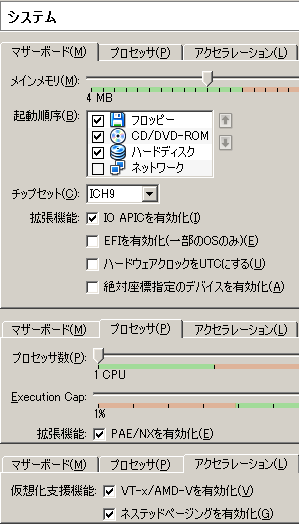
チップセットやCPUは新しい物にしてみました。
UEFIはShellが起動してどうしていいのかわからない(笑)のでBIOSに。
isoファイルは仮想マシンの設定で[ストレージ]から、あるいは
仮想マシン起動後に[デバイス][CD/DVDデバイス]からマウントします
(セットアップ後にシャットダウンしたら除去するのを忘れずに)。
画面は最低でも1366x768です
(1024x768ではスナップが使えません)。
1280でも足りないので気を付けましょう。
Microsoftアカウント(Hotmailなど)か
ローカルアカウントかを尋ねてきますが、
従来通りのローカルアカウントにしました。
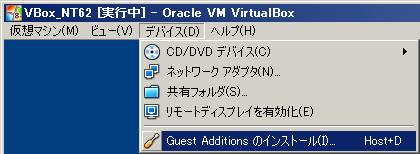
セットアップ後に仮想マシン用の
ドライバをインストールします
(大きな画面にできるようになります)。
VirtualBox4.1のWin8CPが操作中に1分間ほど停止するので
Win8CPだけVMwarePlayerに移しました(2012-04-01)。
VirtualBox4.2では問題ないので
Win8CPをVirtualBoxに戻しました(2012-08-05)。
6.2.8250 (IE10.0.8250)
画像がとてもとても多いので気を付けてください。
Win8はNT6.2です。
NT5(2000)→NT5.1(XP)→NT5.2(XP64/Server2003)
NT6(Vista/Server2008)→NT6.1(7/Server2008R2)→NT6.2(8/Server2012)
という系譜ですね。
Win7の仮想環境に入れました。
Windowsの主な仮想環境としては
・VirtualBox(Oracle)
・VirtualPC(Win7ProのXPモードでおなじみ、Microsoft)
・VMware(VMware)
がありますが、VirtualPCは仮想マシンが古すぎて動きません
(グラフィックスがS3 Trioですので…)。
私は好みでVirtualBoxを使いました。
チップセットやCPUは新しい物にしてみました。
UEFIはShellが起動してどうしていいのかわからない(笑)のでBIOSに。
isoファイルは仮想マシンの設定で[ストレージ]から、あるいは
仮想マシン起動後に[デバイス][CD/DVDデバイス]からマウントします
(セットアップ後にシャットダウンしたら除去するのを忘れずに)。
画面は最低でも1366x768です
(1024x768ではスナップが使えません)。
1280でも足りないので気を付けましょう。
Microsoftアカウント(Hotmailなど)か
ローカルアカウントかを尋ねてきますが、
従来通りのローカルアカウントにしました。
セットアップ後に仮想マシン用の
ドライバをインストールします
(大きな画面にできるようになります)。
VirtualBox4.1のWin8CPが操作中に1分間ほど停止するので
Win8CPだけVMwarePlayerに移しました(2012-04-01)。
VirtualBox4.2では問題ないので
Win8CPをVirtualBoxに戻しました(2012-08-05)。
デスクトップ
ロック画面は何かキーを叩けばサインイン画面になります
(ログオフではなくサインアウトなので、
たぶんログオンではなくサインインです)。
Metroなスタート画面。
このスタート画面はあまり見たくないので
デスクトップのタイルを残して
右クリックでピン留めを外しました。
何もないところで右クリックすると
下に[すべてのアプリ]が表示されます。
ここでピン留めや起動ができます。
左側の原色のアイコンがMetroアプリ(WinRTアプリ)です。
右側にはおなじみのデスクトップアプリが並びます
(フォルダにならず、全て展開されます)。
このスタート画面がスタートメニューの代替です
(スタートメニューは無くなりました)。
重要な機能として、チャームがあります。
画面の右上か右下をポイントすると、
アプリ(デスクトップやスタートを含む)に応じたメニューが表示されます。
[設定]と[スタート]は多用することになると思います。
[設定]に[シャットダウン]があります。
[コントロールパネル]もデスクトップの[設定]からです。
スタートメニュー
WinXPのスタートメニュー(クラシック)。
[最近使ったファイル]は[NoRecentDocsMenu]で非表示にしています。
Win7のスタートメニュー(クラシックが無くなりました)。
何も登録していませんが、ここに登録したアイコンは
厳密にはスタートメニューにあるのではなく
Win98(あるいはWin95やWinNT4にIE4をシェル統合)からある
クイック起動(QuickLaunch)です
(タスクバーへのピン留めもクイック起動です)。
Win7のスタートメニュー([すべてのプログラム])。
ツリー状に展開しないため、狭いです。
スタートメニューを無くした理由が
使われなくなったから、とのことですが
使いにくいので多くの人がタスクバーへの
ピン留めを多用していただけだと思います。
Win7のスタートメニュー(Classic Shell)。
これが好きです。類似のソフトが多数ありますが、
これが一番です(
Classic ShellがWin8CPに対応しました(2012-04-01)。
Win8のスタートメニュー(Classic Shell)。
色が明るすぎますが、これで常用できます。
左下をポイント。
Metroなスタート画面に戻ります。
左下を右クリック。
スタートメニューには全く及ばないものの、
こんな物でも無いとデスクトップは使えません。
スタート画面からピン留めを全て外すと…。
悲しいことになります。
なお、DeveloperPreview(Alpha)では
レジストリに[RPEnabled]の呪文を唱えることで
スタート画面からスタートメニューに戻せたそうです。
タスクバー
Win7のピン留め(ピン留めという表現は使われていません)。
Win8のピン留め。
スタートメニューが無いため
Win7以上にピン留めすることになるでしょう。
デスクトップアプリが表示されます
(Metroアプリは表示されません)。
タスクスイッチ
Alt+Tab。
従来のタスクスイッチ(フリップ)です。
Metroアプリとデスクトップアプリが表示されます。
左上(左下)をポイント。
左上(左下)をポイントし、左中央。
Win+Tab。
Metroアプリが表示されます
(デスクトップアプリは表示されません)。
右クリックで閉じることができます。
Metroアプリは勝手に中断(サスペンド)したり
閉じたりしますが、閉じるボタンはありません
(従来のようにAlt+F4で閉じることはできます)。
利用者が自発的に終了させることを
あまり想定していないようです。
タスクマネージャー
Win8で唯一気に入ったのがタスクマネージャーです。
従来のタスクマネージャーは「taskmgr.exe」で、
新しいタスクマネージャーは「tm.exe」です。
簡易表示。従来の[アプリケーション]に相当します(下は従来の)。
詳細表示の[詳細]。従来の[プロセス]に相当します(下は従来の)。
[プロセス]。プロセスツリーになっています。
カスタマイズ
Win8にはクラシックテーマが無いので
Win7のクラシックテーマを参考にしました。
背景色はRGBで[58,110,165](#3A6EA5)です。
問題はウィンドウです。
Win7の[ウィンドウの色とデザイン]。
場所を指定して細かく設定できます。
Win8の[ウィンドウの色とデザイン]。
単色で、RGBの値も指定できません。デザイン…?
Win7に合わせようと思ったのに…。
場所を指定して少し設定できます。
リボン
引退したOfficeアシスタントと入れ替わるように
Office2007で導入された、
メニューバーとツールバーを置き換えるリボン。
Win7はペイントやワードパッドなど
一部がリボンでしたが、
Win8はエクスプローラーもリボンになりました
(メモ帳やIEなどはメニューバーですが)。
上がWin8のエクスプローラー(リボン)、
下がWin7のエクスプローラー(メニューバー)です。
リボンを非表示にはできますが、
メニューバーはありません。
IE
Metro版IE10
全画面かスナップのみです。
何もないところで右クリックすると
上にタブバー、下にアドレスバーが表示されます。
設定(もちろんチャームから)もこれしかありません。
ActiveXコントロール(FlashPlayerなど)は動きませんし、
ソースの表示すらできないので実用にならないでしょう。
Metro版IEは封印しました。
携帯電話やテレビなどの
内蔵ブラウザに満足できる人なら
使えるかもしれません。
デスクトップ版IEはいつものIEです。
なお、Win32やWin64で動くIEは例外ですが、
MetroアプリはランタイムのWinRTが重すぎるのか
軽いはずのアプリでも非常に重いです
(20世紀のPCでJavaや.NET Frameworkを動かす感覚です)。
仮想マシンで性能を絞っているとは言え
ソリティアが起動しないとは思いませんでした。
感想
これは嘘のダイアログです。
原色タイルが並ぶMetroなスタート画面や
全画面の(ウィンドウ化できない)
Metroアプリを見ていると、
(色や解像度は別として)UIの構造は
DOSShellやWindows1.0まで退化しています。
Windows2.0ではもっと少ないリソース、
たとえば16bitCPUと640x480で
ウィンドウシステムを実現していました。
用途によって自動車に様々な形態があるように、
UIがデバイスによって異なるのは当然です。
実際にOSXとiOSは大きく異なりますし、
Linuxでもタッチパネルを指向したと思われる
GNOME ShellやUnityに戸惑う人が多いようです。
本来Metroは画面が小さいWindowsCEベースの
ZuneやWindowsPhoneのためのUIで
(Kinectを前提としてXbox360でも使われていますが)、
マウスとキーボードと大きなディスプレイを備えた
(そのほとんどはタッチパネルを備えていない)
デスクトップPCには向いていません。
異なるデバイスのUIを無理やり統合したことで
デスクトップPCでは非常に使いにくくなっています。
スタートメニューかスタート画面かを
選択できるようにならなければ
積極的に移行する気にはなれませんし、
我慢してスタート画面を経由するにしても
スタートメニューが無ければ
絶対に移行しません。
おまけ
Linuxを触ったことがない人にとっては意外かもしれませんが、
標準のデスクトップという物はありません
(ログイン時に選択できます)。
代表的なデスクトップはKDEとGNOMEです。
KDE4 (KickOff)
WinXPからあった(Win7で強制された)
2列のメニューに似ています。
KDE4
Windowsのクラシックメニューや
KDE3に似たメニューにすることもできます。
GNOME3 (Classic/Fallback)
既定ではGNOME2のように
上下にパネルが分かれていますが、
下のみにしてメニューを表示することもできます
(Alt+右クリックです)。
GNOME3 (GNOME Shell)
アプリ一覧を表示したところです。
左にタスクバー兼ランチャーが、
右上にログアウトなどがあります。
従来のGNOME2から大きく変わったので
賛否両論あります。
Unity (Ubuntu)
アプリ一覧を表示したところです。
左にタスクバー兼ランチャーが、
右上にログアウトなどがあります。
Ubuntu10.10ではネットブック向けに使われたUnityが
Ubuntu11.04ではデスクトップ向けにも使われています。
従来のGNOMEから大きく変わったので
賛否両論あります。
数あるLinuxディストリビューションの中で
かつてはUbuntuが最も人気がありましたが、
Unityを好まない人が多かったためか
今はLinuxMintが最も人気があります
(DistroWatch)。
好きなデスクトップをダウンロードして
自由に切り替えられるのですが、
それでもユーザーの移動がありました。
Win8のMetroを好まない人は
Win7を使い続けるしか無さそうです。
РОСА (ROSA)
MandrivaLinux2011から使われている
ROSAデスクトップです。
アプリ一覧を表示したところですが、
ランチャーはSimpleWelcomeという名称のとおり
GNOME ShellやUnityよりすっきりしていて
見やすいと思います(アイコンが増えると
探すのが大変そうですが)。
MATE (LinuxMint)
Cinnamon (LinuxMint)
巨大なメニューです。
Xfce4
UNIXのCDEに似ていると言われますが、
簡単にWindowsのクラシックメニューに
似せることができます。
LXDE
最初からWindowsのクラシックメニューに
似ています。
OSX (OSXを持っていないのでAppleから拝借)
下にあるのがDock(タスクバー兼ランチャー)で、
Launchpadでアプリ一覧を表示しているところです。
Win8やGNOME Shellなどに
多大な影響を及ぼしたであろうことは
見ただけでわかりますね。
Haiku (BeOSクローン)
なぜ右上…?
PR
コメント
カレンダー
カテゴリー
フリーエリア
最新トラックバック
プロフィール
HN:
Ilion
性別:
非公開
ブログ内検索
最古記事
(03/13)
(03/13)
(03/14)
(03/14)
(03/14)

